Anda dapat mengunggah berbagai jenis dokumen ke situs WordPress.com Anda. Panduan ini akan menunjukkan cara menangani dokumen di situs Anda.
Dalam panduan ini
Anda dapat mengunggah beragam jenis dokumen secara langsung ke situs WordPress. Lihat halaman Jenis Berkas yang Diterima untuk daftar lengkap jenis berkas dokumen yang diterima.
Anda dapat menggunakan dokumen untuk membagikan banyak hal kepada pembaca, seperti agenda rapat, perubahan kebijakan sekolah, catatan khotbah, resume, atau apa pun yang ingin Anda bagikan kepada orang lain. Ada beberapa cara untuk menambahkan berkas.
Jika Anda ingin menyematkan berkas PDF, lihat panduan menyematkan berkas PDF dari kami.
Anda juga dapat menyematkan Google Docs, termasuk spreadsheet, formulir, dan presentasi. Lihat panduan Google Docs kami untuk informasi selengkapnya.
Prosedur berikut menjelaskan cara mengunggah dokumen dari komputer ke Media situs Anda dan menyisipkan tautan unduhan ke dalam pos atau halaman:
- Buka dasbor situs Anda dan klik Media.
- Klik tombol Tambah Baru yang terletak di sudut kiri atas:

- Pilih satu (atau beberapa) berkas dari komputer untuk diunggah.
- Setelah berkas selesai diunggah, klik tombol Edit.
- Klik tombol Salin untuk menyalin URL berkas ke clipboard:

Setelah URL didapatkan, Anda dapat menyisipkannya dalam bentuk tautan atau tombol pada pos atau halaman mana pun. Anda juga dapat menggunakan Blok Berkas untuk membuat tombol unduhan dokumen.
Prosedur berikut menjelaskan cara menyisipkan tautan unduhan ke berkas yang sudah ada di situs lain. Metode ini tidak akan mengunggah dokumen/berkas ke Pustaka Media situs Anda. Maka, jika berkas dihapus dari lokasinya, tautan Anda akan tampak rusak. Metode ini tidak disarankan, kecuali Anda yakin bahwa berkas tersebut akan selalu tersedia di lokasi yang ditentukan.
- Buka dasbor situs Anda dan klik Media.
- Klik anak panah ke bawah di sebelah tombol Tambah Baru, lalu klik Tambah via URL:
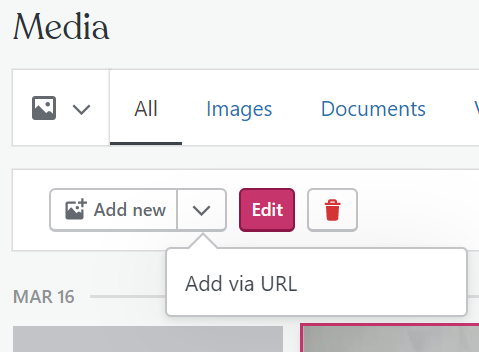
- Masukkan URL dan klik Unggah.
- Setelah berkas selesai diunggah, klik tombol Edit.
- Klik tombol Salin untuk menyalin URL berkas ke clipboard:

Setelah URL didapatkan, Anda dapat menyisipkannya dalam bentuk tautan atau tombol pada pos atau halaman mana pun.
Untuk melihat dokumen yang diunggah ke situs Anda, ikuti langkah-langkah ini:
- Buka dasbor situs Anda.
- Pilih Media.
- Klik tab Dokumen di bagian atas.
Pilih dokumen dan klik Edit untuk melihat dan mengedit detail berkas. Untuk menghapus berkas, klik ikon tong sampah di sebelah Edit.